Kā IT eksperts es ļoti iesaku Glary Utilities kā bezmaksas optimizācijas programmatūru operētājsistēmai Windows. Tas ir ļoti spēcīgs rīks, kas var palīdzēt uzlabot jūsu sistēmas veiktspēju, iztīrot nevēlamos failus, labojot reģistra kļūdas un daudz ko citu.
Pats esmu izmantojis Glary Utilities un varu apliecināt tā efektivitāti. Tas ir lielisks veids, kā iztīrīt sistēmu un nodrošināt tās vienmērīgāku darbību. Ja meklējat veidu, kā uzlabot sistēmas veiktspēju, ļoti iesaku izmēģināt Glary Utilities.
Paldies, ka izlasījāt! Es ceru, ka šis raksts bija noderīgs.
Kopš mana Windows Cleaner & Optimizer koplietošanas programmatūras licence pārstāja darboties operētājsistēmā Windows 8 Pro x64 RTM, es sāku meklēt labu bezmaksas programmatūra - it īpaši, ja manas vēstules to atbalstam neizraisīja nekādu atsaucību. Es nolēmu, ka man ir vajadzīga droša un kvalitatīva bezmaksas programma, kas man piedāvātu labas tīrīšanas iespējas, tostarp tīrīšanas pogu ar vienu klikšķi. Es pārbaudīju dažas labas. bezmaksas Windows optimizācijas programmatūra un es beidzot nomierinājos ar Glary Utilities bezmaksas .
ATJAUNINĀT: 10.10.2013. Glary Utilities Free iegūst jaunu saskarni un vairākas jaunas funkcijas. bet citādi pamata moduļi paliek tie paši.
Glary Utilities bezmaksas apskats

Pirmā lieta, ko pamanīsit saistībā ar Glary Utilities Free, ir tā kompaktais, taču lietotājam draudzīgais interfeiss. Interfeiss ir intuitīvs un ļoti viegli lietojams. Tas piedāvā dažādus moduļus, kas sola uzturēt jūsu Windows datoru vislabākajā stāvoklī.
nevar vilkt un nomest logus 10
Tīrīšanas un atkopšanas modulis piedāvā šādus rīkus:
Diska tīrītājs lai no diskdziņiem noņemtu nevajadzīgus datus un failus un tādējādi atgūtu vietu diskā. Es skrēju, un tas manā mašīnā darbojās diezgan labi.
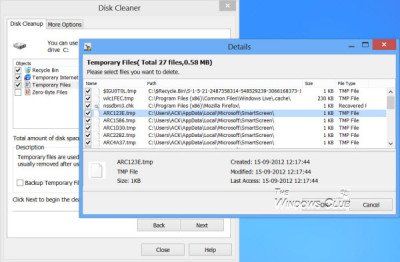
Tas arī definē nullbaitu tukšus failus. Vai ir vērts dzēst šādus tukšus failus ar nulles garumu 0 baiti sistēmā Windows? Dažas MS instalācijas var izmantot nulles garuma failus — atinstalēšanas procesus, sūtījumus utt. Visu akli dzēšot, jūsu Windows vai instalētās programmas var nedarboties pareizi. Tātad, ja nezināt, kuru nulles garuma failu dzēst, labāk tos NEDRĪKST dzēst; kā tādi tie paši par sevi neaizņem nekādu vietu diskā!
Reģistra tīrītājs skenēs un iztīrīs jūsu reģistru.
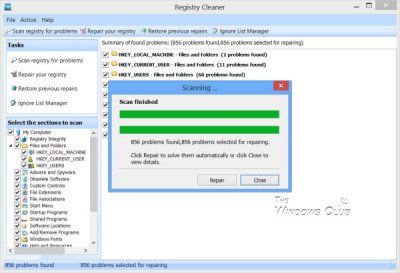
Vai reģistra tīrīšanas līdzekļi ir droši? Nu, šī ir tēma bezgalīgām debatēm. Es to izmantoju reizi mēnesī un starp atrastajām bezmaksas programmām CCleaner un tagad Glary Utilities ir pilnīgi drošs. Esmu pārliecināts, ka ir daudz citu labu bezmaksas un koplietojamo reģistra tīrīšanas līdzekļu, kas ir droši, taču šīs ir divas bezmaksas programmas, kuras esmu izmantojis savā datorā bez jebkādām problēmām.
Saīsnes labošana atklās un noņems bojātus īsceļus sākuma izvēlnē un darbvirsmā.
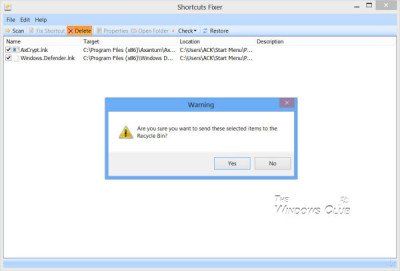
Dzēst pārvaldnieku palīdzēs pilnībā atinstalēt programmas, kas jums vairs nav vajadzīgas.
Optimizācijas un uzlabošanas modulis ietver šādus rīkus:
Startēšanas vadītājs lai palīdzētu jums pārvaldīt startēšanas programmas, kas startēšanas laikā tiek palaistas automātiski.
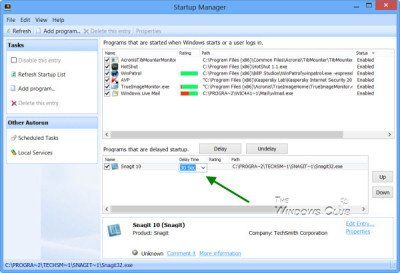
Varat arī atlikt dažas palaišanas un pat izvēlēties un iestatīt aizkaves laiku. Daudzas bezmaksas programmas piedāvā šo iespēju. .
Atmiņas optimizētājs piedāvā uzraudzīt un optimizēt brīvo atmiņu fonā. Iespējams, vēlēsities izslēgt automātiskās atmiņas pārvaldības funkciju, jo kopš Windows Vista ieviešanas pašas OS atmiņas pārvaldība tagad ir diezgan laba.
Konteksta izvēlnes pārvaldnieks ir vēl viens noderīgs rīks, kas ļauj pārvaldīt failu un mapju konteksta izvēlnes ierakstus. Tas arī ļauj rediģēt ierakstus izvēlnēs Jauns un Nosūtīts.
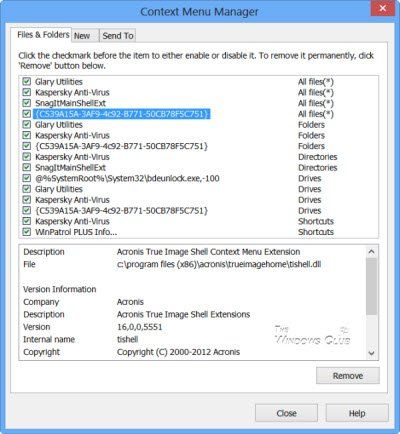
Ir labi, ja konteksta izvēlne ir tīra!
Reģistra defragmentēšana ļauj defragmentēt Windows reģistru. Personīgi es gribētu reti izmantot reģistra defragmentēšanas rīkus; varbūt reizi 3 mēnešos.
Privātuma un uzlabošanas modulis ietver šādus rīkus:
Dziesmu dzēšgumija dzēst visas pēdas, pēdas un pierādījumus programmā Windows, Internet Explorer, spraudņos utt. alternatīvas pārlūkprogrammas un vēl. Tas automātiski nosaka instalētās lietotnes un piedāvā atinstalēšanas opcijas tikai šīm lietotnēm.
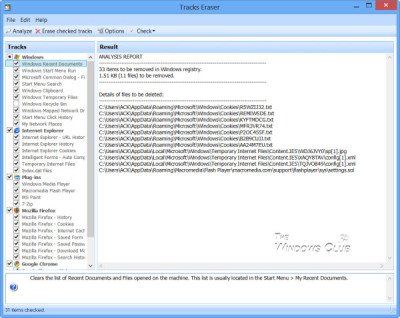
Ja apzināties privātumu, jūs iemīlēsit šo rīku!
failu smalcinātājs ļauj neatgriezeniski dzēst failus, lai neviens tos nevarētu atgūt.
Atcelt faila dzēšanu ļauj atgūt nejauši izdzēstos failus.
Failu šifrētājs un atšifrētājs , palīdzēs aizsargāt failus no nesankcionētas piekļuves, tos šifrējot.
Failu un mapju modulī ir daži diezgan noderīgi uzlaboti rīki:
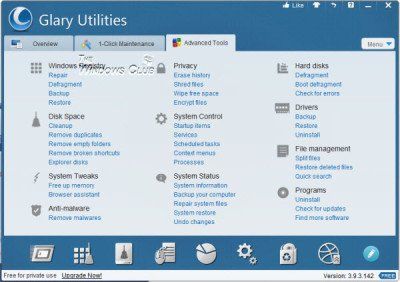
Diska analīzes rīks analizēs, kā jūsu diska vieta ir izmantota.
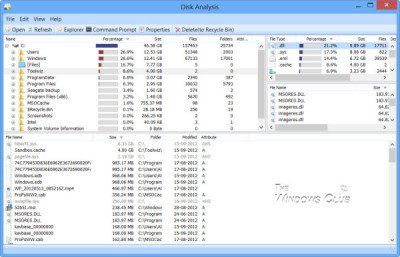
Tas parāda jūsu failu un mapju diska vietas lietojumu, lai jūs varētu redzēt, kuras programmas aizņem vietu diskā.
Meklējiet dublētus failus veidojot dublētus failus, meklēs nevajadzīgu vietu un kļūdas.
Tukšu mapju atrašana palīdz atrast un dzēst tukšās mapes savos logos. Vai man vajadzētu izdzēst tukšās mapes? Vispārīgi runājot, ir droši izdzēst tukšas mapes, lai gan jūs neietaupīsiet vietu, jo tās aizņem 0 baitus. Tomēr, ja jūs vienkārši meklējat labu uzkopšanu, varat turpināt.
Failu atdalītājs un apvienotājs palīdz sadalīt lielus failus pārvaldāmos mazākos failos un pēc tam tos atkal apvienot.
Un visbeidzot, Sistēmas rīku modulis sistēmas darbiem:
Procesu vadītājs uzrauga datorā strādājošās programmas un aptur spiegprogrammatūru un Trojas zirgus.
Internet Explorer palīgs pārvalda Internet Explorer pievienojumprogrammas un atjauno nozagtos iestatījumus.
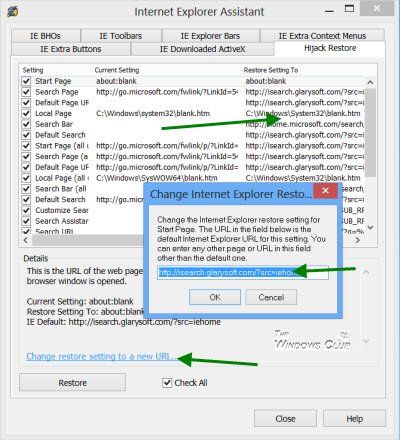
Rediģēt: Pateicoties tālāk sniegtajam Pola Deveau komentāram, man jāpiebilst, ka pēc tā instalēšanas, iespējams, vēlēsities atvērt Internet Explorer palīgu, noklikšķiniet uz cilnes Nolaupīšanas atjaunošana un mainiet URL “Atjaunot iestatījumu uz”, noklikšķinot uz Mainīt atkopšanas iestatījumus uz jaunu. URL 'adrese' uz jūsu izvēlētu URL vai Microsoft noklusējuma vietrādi URL.
Sistēmas informācija , apkopo informāciju par jūsu datoru un piedāvā to jums ērtā veidā.
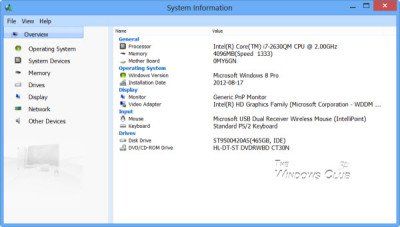
Tas arī ļauj jums izveidot pārskatu un eksportēt datus.
Standarta Windows rīki nodrošina tiešu piekļuvi noderīgām noklusējuma Windows funkcijām, kas ir nedaudz līdzīgas mūsu Windows piekļuves panelis .
1 klikšķa pakalpojums
Šīs bezmaksas programmatūras labākā daļa, kas man patīk, ir tā, ka tā ļauj iestatīt visas šīs opcijas un pēc tam izmantot 1 -klikšķa pakalpojums lai iztīrītu datoru.
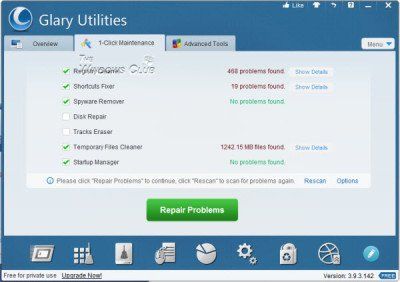
Kad esat to lejupielādējis un instalējis, atveriet visu lietotāja interfeisu un iestatiet iestatījumus atbilstoši savām prasībām. Kad esat pabeidzis iestatījumus, viss, kas jums jādara turpmākajās palaišanas reizēs, ir jāpalaiž viena klikšķa uzturēšanas rīks un jāļauj tam paveikt darbu jūsu vietā. Jūs atklāsiet, ka darbs tiks paveikts diezgan ātri.
Lai gan programma piedāvā rezerves iespējas pirms tīrīšanas darbībām, kā arī atjaunošanas iespējas jebkurā brīdī, mēs vēlētos redzēt pogu, lai izveidotu sistēmas atjaunošanas punktu ar vienu klikšķi galvenajā saskarnē. Kā mēs vienmēr esam teikuši, pirms jebkādu izmaiņu veikšanas sistēmā vienmēr ir ieteicams izveidot sistēmas atjaunošanas punktu; tāpēc noteikti izveidojiet to, pirms mēģināt to izmēģināt bezmaksas programmatūra Tas pats.
Lejupielādējiet programmu Glary Utilities bez maksas
Kā mājas lietotājs, iespējams, atklājat, ka Glary Utilities Free lieliski atbilst jūsu prasībām un jums nav īsti nepieciešama tā Pro versija. Pro versija piedāvā automātisku fona apkopi, bezmaksas atbalstu un koplietošanas programmatūru. Vairs nav jālejupielādē un jāinstalē atsevišķi rīki, lai notīrītu nevēlamos failus, atrastu tukšas mapes, atgūtu izdzēstos failus utt. Glary Utilities Free ir viss! Mēs iesakām lejupielādēt Glary Utilities Free Slim versiju bez rīkjoslas. ŠEIT . Manuprāt, šis, iespējams, ir labākais un funkcijām bagātākais bezmaksas optimizētājs operētājsistēmai Windows.
Lejupielādējiet datora labošanas rīku, lai ātri atrastu un automātiski labotu Windows kļūdasJa jums ir bijusi pieredze ar šo programmu - laba vai slikta - dalieties ar to tālāk komentāros.














